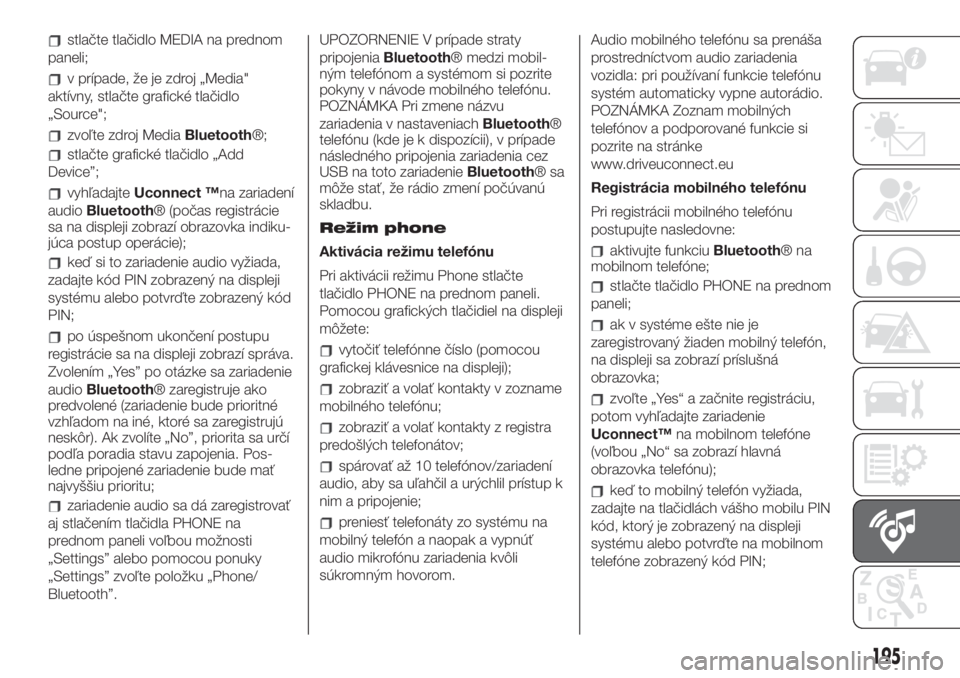Page 193 of 236

Súhrnná tabuľka ovládačov na prednom paneli
Tlačidlo Funkcie Režim
Zapnutie Krátke stlačenie tlačidla
Vypnutie Krátke stlačenie tlačidla
Nastavenie hlasitosti Otáčanie ovládača vľavo/vpravo
Zapnutie/vypnutie hlasitosti (Mute/Pause) Krátke stlačenie tlačidla
Zapnutie/vypnutie displeja Krátke stlačenie tlačidla
Výstup z voľby/návrat na predchádzajúcu obrazovku Krátke stlačenie tlačidla
Settings Krátke stlačenie tlačidla
BROWSE ENTERPosun po zozname alebo vyhľadávanie rozhlasovej stanice Otáčanie ovládača vľavo/vpravo
Potvrdenie možnosti zobrazenej na displeji Krátke stlačenie tlačidla
APPSPrístup k doplnkovým funkciám, napríklad: Time display, Compass
(kde je k dispozícii), Outside temperature, Radio Media and
Uconnect™ LIVE
services, ak sú k dispozíciiKrátke stlačenie tlačidla
PHONE Zobrazenie údajov telefónu Krátke stlačenie tlačidla
TRIP
(verzieUconnect™ 5”
LIVE)Prístup k ponuke Trip Krátke stlačenie tlačidla
NAV
(verzieUconnect™ 5”
Nav LIVE)Prístup k ponuke navigácie Krátke stlačenie tlačidla
MEDIA
Voľba zdroja: USB,
Bluetooth®Krátke stlačenie tlačidla
RADIO Prístup k režimu Rádio Krátke stlačenie tlačidla
191
Page 194 of 236
Ovládače na volante
Na volante sa nachádzajú ovládače hlavných funkcií systému, ktoré umožňujú pohodlnejšie ovládanie. Aktivácia zvolenej
funkcie je v niektorých prípadoch ovládaná dĺžkou stlačenia tlačidla (krátke alebo dlhé stlačenie), ako je to uvedené v tabuľke na
nasledujúcej strane.
144F0S0622
192
MULTIMÉDIÁ
Page 195 of 236

Súhrnná tabuľka ovládačov na volante
Test Úkon (stlačenie/otočenie)
Prijatie prichádzajúceho telefonického hovoru;
Príjem druhého telefonátu a prerušenie aktívneho telefonátu;
Zobrazenie zoznamu posledných 10 hovorov na prístrojovom paneli (iba s aktívnym
prehľadávaním hovorov a pripojeným telefónom)
Odmietnutie prichádzajúceho telefonického hovoru;
Ukončenie prebiehajúceho telefonického hovoru;
Zatvorenie zobrazenia posledných hovorov na prístrojovom paneli (len s aktivovaným listovaním
hovormi)
Vypnutie/zapnutie mikrofónu počas telefonického hovoru;
Aktivácia/vypnutie Pauzy zdrojov USB,Bluetooth®;
Aktivácia/vypnutie funkcie Mute rádia
+/-
Krátke stlačenie: zvýšenie/zníženie hlasitosti jednotlivými stlačeniami;
Dlhé stlačenie: nepretržité zvyšovanie/znižovanie hlasitosti, až do uvoľnenia
Aktivácia hlasových príkazov;
Prerušenie hlasovej správy, aby sa mohol vydať nový hlasový príkaz;
Prerušenia rozpoznávania hlasu
Krátke stlačenie (režim Radio): výber nasledujúcej/predchádzajúcej rozhlasovej stanice
Dlhé stlačenie (režim Radio): prehľadávanie vyšších/nižších frekvencií, až do uvoľnenia
Krátke stlačenie (režim USB,Bluetooth®): výber nasledujúcej/predchádzajúcej skladby
Dlhé stlačenie (režim USB,Bluetooth®): rýchly posun dopredu/dozadu až do uvoľnenia
Krátke stlačenie (režim Phone): výber nasledujúceho/predchádzajúceho hovoru (len s
aktivovaným listovaním hovormi)
193
Page 196 of 236

Zapnutie/vypnutie
systému
Systém sa zapína/vypína stlačením
tlačidla/ovládača
(ON/OFF).
Otáčaním tlačidla/ovládača smerom
vpravo sa hlasitosť zvyšuje, v opačnom
smere sa znižuje.
Režim rádio
Po voľbe želanej rádiovej stanice sa na
displeji zobrazia nasledujúce informácie:
V hornej časti: v zozname
rozhlasových staníc uložených v pamäti
(preset) sa zvýrazní práve počúvaná
stanica.
V strednej časti: zobrazenie názvu
počúvanej rozhlasovej stanice a
grafické tlačidlá na voľbu
predchádzajúcej alebo nasledujúcej
rozhlasovej stanice.
V spodnej časti: zobrazenie
nasledujúcich grafických tlačidiel:
„Browse”: zoznam rozhlasových
staníc, ktoré sú k dispozícii;
„AM/FM“, „AM/DAB“, „FM/DAB“:
voľby želaného frekvenčného pásma
(konfigurovateľné grafické tlačidlo v
závislosti od zvoleného pásma: AM, FM
alebo DAB);
„Tune”: manuálne naladenie
rozhlasovej stanice (nie je k dispozícii
pre rádio DAB)
„Info”: doplnkové informácie o
počúvanom zdroji;
„Audio”: prístup k obrazovke „Audio
Settings”.
Menu audio
Pomocou ponuky „Audio” je možné
urobiť nasledujúce nastavenia:
„Equalizer” (kde je vo výbave);
„Balance“ (nastavenie vyváženia
pravej/ľavej strany);
„Volume / Speed“ (automatické
nastavovanie hlasitosti podľa rýchlosti
vozidla);
„Loudness” (kde je vo výbave);
„Auto-On Radio”;
„Radio Off Delay“.
Aby ste z ponuky „Audio” vystúpili,
stlačte grafické tlačidlo
/ Done.
Režim Media
Voľba zdroja audio
Stlačením grafického tlačidla „Source"
zvoľte želaný zdroj audio z tých, ktoré
sú k dispozícii. USB aleboBluetooth®.
Používanie aplikácií nainštalovaných na
prenosných zariadeniach nemusí byť
kompatibilné so systémom
Uconnect™.Voľba skladby (Browse)
Keď je aktívny režim Media, krátko
stlačte grafické tlačidlá
/, čím
sa zapne reprodukcia
predchádzajúcej/nasledujúcej skladby a
podržaním tlačidiel
/sa
budete rýchlo posúvať dopredu/dozadu
po skladbe.
POZNÁMKA Pre jazyky, ktoré nie sú
podporované systémom a so
špeciálnymi znakmi (napr. gréčtina),
klávesnica nie je k dispozícii. V takých
prípadoch bude funkcia obmedzená.
POZNÁMKA Niektoré USB kľúče
nemusí systémUconnect™
podporovať: v takom prípade
nenastane automatické prepnutie z
režimu „Radio“ na režim „Media“. Ak
nedôjde k prehrávaniu použitého
zariadenia, skontrolujte jeho
kompatibilitu tak, že zvolíte režim
Media: na displeji systému
Uconnect™sa zobrazí príslušné
hlásenie.
Zdroj Bluetooth®
Registrácia zariadenia audio
Bluetooth®
Pri registrácii zariadenia audioBlu-
etooth® postupujte nasledujúcim spô-
sobom:
aktivujte funkciuBluetooth®na
zariadení;
194
MULTIMÉDIÁ
Page 197 of 236
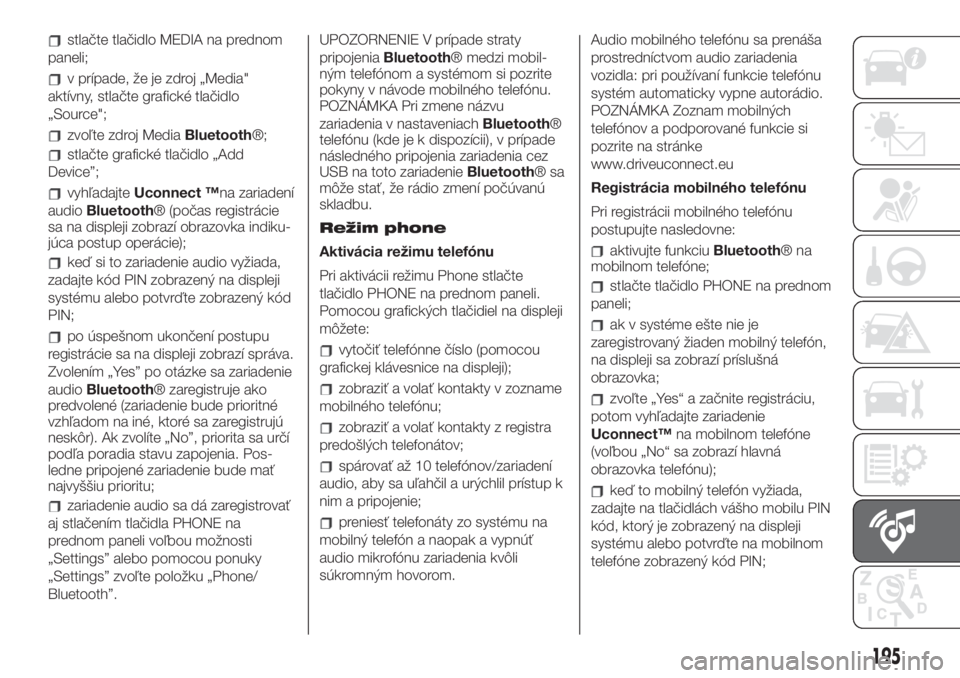
stlačte tlačidlo MEDIA na prednom
paneli;
v prípade, že je zdroj „Media"
aktívny, stlačte grafické tlačidlo
„Source";
zvoľte zdroj MediaBluetooth®;
stlačte grafické tlačidlo „Add
Device”;
vyhľadajteUconnect ™na zariadení
audioBluetooth® (počas registrácie
sa na displeji zobrazí obrazovka indiku-
júca postup operácie);
keď si to zariadenie audio vyžiada,
zadajte kód PIN zobrazený na displeji
systému alebo potvrďte zobrazený kód
PIN;
po úspešnom ukončení postupu
registrácie sa na displeji zobrazí správa.
Zvolením „Yes” po otázke sa zariadenie
audioBluetooth® zaregistruje ako
predvolené (zariadenie bude prioritné
vzhľadom na iné, ktoré sa zaregistrujú
neskôr). Ak zvolíte „No”, priorita sa určí
podľa poradia stavu zapojenia. Pos-
ledne pripojené zariadenie bude mať
najvyššiu prioritu;
zariadenie audio sa dá zaregistrovať
aj stlačením tlačidla PHONE na
prednom paneli voľbou možnosti
„Settings” alebo pomocou ponuky
„Settings” zvoľte položku „Phone/
Bluetooth”.UPOZORNENIE V prípade straty
pripojeniaBluetooth® medzi mobil-
ným telefónom a systémom si pozrite
pokyny v návode mobilného telefónu.
POZNÁMKA Pri zmene názvu
zariadenia v nastaveniachBluetooth®
telefónu (kde je k dispozícii), v prípade
následného pripojenia zariadenia cez
USB na toto zariadenieBluetooth®sa
môže stať, že rádio zmení počúvanú
skladbu.
Režim phone
Aktivácia režimu telefónu
Pri aktivácii režimu Phone stlačte
tlačidlo PHONE na prednom paneli.
Pomocou grafických tlačidiel na displeji
môžete:
vytočiť telefónne číslo (pomocou
grafickej klávesnice na displeji);
zobraziť a volať kontakty v zozname
mobilného telefónu;
zobraziť a volať kontakty z registra
predošlých telefonátov;
spárovať až 10 telefónov/zariadení
audio, aby sa uľahčil a urýchlil prístup k
nim a pripojenie;
preniesť telefonáty zo systému na
mobilný telefón a naopak a vypnúť
audio mikrofónu zariadenia kvôli
súkromným hovorom.Audio mobilného telefónu sa prenáša
prostredníctvom audio zariadenia
vozidla: pri používaní funkcie telefónu
systém automaticky vypne autorádio.
POZNÁMKA Zoznam mobilných
telefónov a podporované funkcie si
pozrite na stránke
www.driveuconnect.eu
Registrácia mobilného telefónu
Pri registrácii mobilného telefónu
postupujte nasledovne:
aktivujte funkciuBluetooth®na
mobilnom telefóne;
stlačte tlačidlo PHONE na prednom
paneli;
ak v systéme ešte nie je
zaregistrovaný žiaden mobilný telefón,
na displeji sa zobrazí príslušná
obrazovka;
zvoľte „Yes“ a začnite registráciu,
potom vyhľadajte zariadenie
Uconnect™na mobilnom telefóne
(voľbou „No“ sa zobrazí hlavná
obrazovka telefónu);
keď to mobilný telefón vyžiada,
zadajte na tlačidlách vášho mobilu PIN
kód, ktorý je zobrazený na displeji
systému alebo potvrďte na mobilnom
telefóne zobrazený kód PIN;
195
Page 198 of 236

pomocou obrazovky „Phone”
možno vždy zaregistrovať mobilný
telefón stlačením tlačidla „Settings”:
stlačte grafické tlačidlo „Add Device“ a
postupujte podľa vyššie uvedeného
postupu;
počas registrácie sa na displeji
zobrazí obrazovka indikujúca postup
operácie;
po úspešnom ukončení registrácie
sa na displeji zobrazí obrazovka:
zvolením „Yes” po otázke sa mobilný
telefón zaregistruje ako predvolený
(mobilný telefón bude prioritný
vzhľadom na iné, ktoré sa zaregistrujú
neskôr). Ak by neexistovali iné
zariadenia, systém bude považovať za
predvolené prvé zariadenie.
POZNÁMKA Aby bolo po aktualizácii
softvéru telefónu zaručené správne
fungovanie, odporúčame odstrániť
telefón zo zoznamu zariadení
priradených k rádiu, vymazať predošlé
systémové priradenie aj v zozname
zariadeníBluetooth® na telefóne a
vykonať novú registráciu.
Uskutočnenie hovoru
Postupy opísané v nasledujúcom texte
sú k dispozícii, iba keď ich používaný
mobilný telefón podporuje.
Aby ste poznali všetky funkcie
mobilného telefónu, pozrite si jeho
návod na použitie.Telefonát môžete uskutočniť jedným z
nasledujúcich spôsobov:
voľbou ikony(Telefónny
zoznam mobilného telefónu);
voľbou položky „Recent Calls";
voľbou ikony;
stlačením grafického tlačidla
„Redial“.
Čítacie SMS správ
Systém umožňuje čítať správy prijaté
mobilným telefónom.
Aby ste mohli použiť túto funkciu,
mobilný telefón musí byť schopný
prenášať SMS pomocouBluetooth®.
V prípade, že telefón túto funkciu
nepodporuje, príslušné grafické tlačidlo
nebude funkčné (sivé).
Pri prijatí testovej správy sa na displeji
zobrazí obrazovka umožňujúca výber
medzi možnosťami „Listen", „Call"
alebo „Ignore".
Zoznam správ SMS prijatých pomocou
mobilného telefónu je prístupný
pomocou grafického tlačidla
(zoznam zobrazí maximálne 60
prijatých správ).POZNÁMKA Na niektorých telefónoch,
aby bola k dispozícii funkcia hlasového
čítania správ SMS, bude nevyhnutné
povoliť na telefóne možnosť notifikácie
SMS; táto možnosť je na mobilnom
telefóne zvyčajne v rámci ponuky
pripojeníBluetooth® pre zariadenie
zaregistrované akoUconnect™.Po
povolení tejto funkcie na mobilnom
telefóne bude nevyhnutné telefón
odpojiť a znovu zapojiť prostredníctvom
systémuUconnect™, čím sa povole-
nie skutočne aktivuje.
Možnosti SMS správ
V pamäti systému sú k dispozícii
predvolené SMS správy, ktoré sa dajú
poslať ako odpoveď na prijatú správu
alebo ako nová správa:
Yes.
No.
Okay.
I can't talk right now.
Call Me.
I'll call you later.
I‘m on my way.
Thanks.
I will be late.
Stuck in traffic.
Start without me.
Where are you?
Are you there yet?
196
MULTIMÉDIÁ
Page 199 of 236

I need directions.
I'm lost.
See you later.
I will be 5 (or 10, 15, 20, 25, 30, 45,
60)* minutes late.
See you in 5 (or 10, 15, 20, 25, 30,
45, 60)* minutes.
* Používajte výhradne čísla zo zoznamu,
systém v opačnom prípade správu
nepochopí.
POZNÁMKA: Podrobnosti o spôsobe
odoslania SMS správy pomocou
hlasových príkazov nájdete v príslušnej
samostatnej časti.
Režim APLIKÁCIÍ
Stlačením tlačidla APPS na prednom
paneli sa na displeji zobrazia
nasledujúce nastavenia prevádzky:
Vonkajšia teplota
Clock
Kompas (iba verzie NAV)
Trip (pre verzie/trhy, kde je vo
výbave)
Uconnect™ LIVESlužby Uconnect™ LIVE
Stlačením tlačidla APPS prejdete do
ponuky rádia obsahujúcej všetky
použiteľné funkcie systému, ako sú:
Palubný počítač Trip computer (kde je k
dispozícii), Nastavenia, Kompas (pre
verzie/trhy, kde je k dispozícii), Aplikácie
Uconnect™ LIVE.
Pokiaľ je k dispozícii ikonaUconnect™
LIVE, systém je pripravený na
pripojené služby a umožňuje priame
využitie aplikácií na efektívnejšie a
rozvinutejšie používanie vozidla priamo
z rádia. Prítomnosť funkčných aplikácií
závisí na konfigurácii vozidla a trhu.
Na použitie služiebUconnect™ LIVE
treba:
Prevziať AppUconnect™ LIVEz:
„App Store” alebo z „Google play”
na vlastnom kompatibilnom smartfóne
a skontrolovať, či je aktívny dátový
prenos.
Zaregistrovať sa prostredníctvom
App Uconnect™ LIVEna stránkach
www.driveuconnect.eu alebo
www.fiat.it.
Na smartfóne spustiť aplikáciu
Uconnect™ LIVEa zadať vlastné
prihlasovacie údaje.
Podrobnejšie informácie o dostupných
službách pre váš trh nájdete na
stránkach www.driveuconnect.eu.Prvé zapnutie na palube vozidla
Po spustení aplikácieUconnect™
LIVEa zadaní vlastných prihlasovacích
údajov bude pre prístup k službám
Uconnect™LIVE vo vozidle treba
vykonať spárovanieBluetooth® medzi
smartfónom a rádiom podľa opisu v
odseku „Registrácia mobilného
telefónu“.
Zoznam podporovaných telefónov je
uvedený na stránkach
www.driveuconnect.eu.
Po spárovaní môžete stlačením ikony
Uconnect™ LIVEna rádiu vstúpiť
priamo do pripojených služieb.
Po skončení procesu aktivácie o tom
bude používateľ informovaný správou.
V prípade služieb, ktoré vyžadujú
osobný profil, bude možné pripojiť sa k
vlastnému účtu prostredníctvom app
Uconnect™ LIVEalebo vo vlastnej
vyhradenej oblasti na stránkach
www.driveuconnect.eu.
Nepripojený používateľ
Pokiaľ používateľ nevykoná spárovanie
Bluetooth® telefónu, stlačením tlačidla
Uconnect™ LIVEsa ponuka rádia
otvorí s neaktívnymi ikonami s výnimkou
eco:Drive™.
Podrobnejšie informácie o funkciách
eco:Drive™sú dostupné v príslušnom
odseku.
197
Page 200 of 236

Nastavenie služieb Uconnect™ s
možnosťou ovládania cez rádio
Z ponuky rádia vyhradenej pre služby
Uconnect™ LIVEsa dá vstúpiť do
časti „Settings“ cez ikonu
. V tejto
časti môžete skontrolovať možnosti
systému a upraviť ich podľa svojich
predvolieb.
Aktualizácie systémov
V prípade, že bude dostupná
aktualizácia systémuUconnect™
LIVE, počas používania služieb
Uconnect™, dostane o tom používateľ
hlásenie, ktoré sa zobrazí na obrazovke
rádia.
Aktualizácia predpokladá prevzatie
novej verzie softvéru na ovládanie
služiebUconnect™ LIVE. Prebieha
pomocou dátového prenosu
spárovaného smartfónu. Používateľ
bude o rozsahu dátového prenosu
informovaný.
Aplikácia Uconnect™ LIVE
Na prístup k príslušným službám, ktoré
sú k dispozícii vo vozidle, bude treba
nainštalovať na svojom smartfóne app
Uconnect™ LIVE, pomocou ktorej
sa dá riadiť a prispôsobiť funkcie
vlastného profiluUconnect™ LIVE.
Aplikácia sa dá prevziať na „App Store”
alebo na „Google Play”.Z bezpečnostných dôvodov nie je
aplikácia dostupná, pokiaľ je telefón
spárovaný s rádiom.
Prístup k službámUconnect™ LIVE
prostredníctvom rádia vyžaduje zadanie
vlastných prihlasovacích údajov (e-mail
a heslo), takže obsah vlastných
osobných účtov je chránený a prístupný
iba pre skutočného používateľa.
Služby dostupné na palube vozidla
SlužbyUconnect™ LIVEdostupné
v ponuke rádia sa môžu líšiť v závislosti
na trhu.
Aplikácieeco:Drive™a my:Car boli
vytvorené na vylepšenie vodičských
skúseností zákazníka a môžu sa teda
využiť na všetkých trhoch, kde sú
dostupné službyUconnect™ LIVE.
Podrobnejšie informácie nájdete na
stránkach www.driveuconnect.eu.
Pokiaľ má rádio nainštalovaný
navigačný systém, prístup ku službám
Uconnect™ LIVEumožňuje využitie
služieb TomTom LIVE. Podrobnejšie
informácie o funkciách LIVE sú
dostupné v samostatnej časti.eco:Drive™
Aplikáciaeco:Drive™umožňuje
zobrazenie vlastného správania sa
riadenia v reálnom čase s cieľom
dosiahnutia účinnejšej jazdy z hľadiska
spotreby a emisií.
Okrem toho je možné uložiť dáta na
kľúč USB a zabezpečiť spracovanie dát
na vlastnom počítači vďaka aplikácii
eco:Drive™, ktorá je dostupná na
stránkach www.fiat.it alebo
www.driveuconnect.eu.
Hodnotenie štýlu riadenia súvisí so
štyrmi indikátormi, ktoré monitorujú
nasledovné parametre:
Zrýchlenie
Spomalenie
Prevodovka
Rýchlosť
Zobrazenie eco:Drive™
Na interakciu s funkciou stlačte grafické
tlačidloeco:Drive™.
Na rádiu sa zobrazí obrazovka, na
ktorej sú 4 vyššie opísané indikátory.
Tieto indikátory budú šedé, dokiaľ
systém nebude mať dostatok dát na
posúdenie štýlu riadenia.
Po získaní dostatočného počtu údajov
sa indikátory sfarbia 5 farbami podľa
hodnotenia: tmavozelený (optimálne
hodnotenie), svetlozelený, žltý, oranžový
a červený (najhoršie hodnotenie).
198
MULTIMÉDIÁ
 1
1 2
2 3
3 4
4 5
5 6
6 7
7 8
8 9
9 10
10 11
11 12
12 13
13 14
14 15
15 16
16 17
17 18
18 19
19 20
20 21
21 22
22 23
23 24
24 25
25 26
26 27
27 28
28 29
29 30
30 31
31 32
32 33
33 34
34 35
35 36
36 37
37 38
38 39
39 40
40 41
41 42
42 43
43 44
44 45
45 46
46 47
47 48
48 49
49 50
50 51
51 52
52 53
53 54
54 55
55 56
56 57
57 58
58 59
59 60
60 61
61 62
62 63
63 64
64 65
65 66
66 67
67 68
68 69
69 70
70 71
71 72
72 73
73 74
74 75
75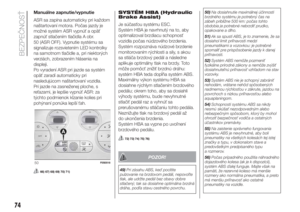 76
76 77
77 78
78 79
79 80
80 81
81 82
82 83
83 84
84 85
85 86
86 87
87 88
88 89
89 90
90 91
91 92
92 93
93 94
94 95
95 96
96 97
97 98
98 99
99 100
100 101
101 102
102 103
103 104
104 105
105 106
106 107
107 108
108 109
109 110
110 111
111 112
112 113
113 114
114 115
115 116
116 117
117 118
118 119
119 120
120 121
121 122
122 123
123 124
124 125
125 126
126 127
127 128
128 129
129 130
130 131
131 132
132 133
133 134
134 135
135 136
136 137
137 138
138 139
139 140
140 141
141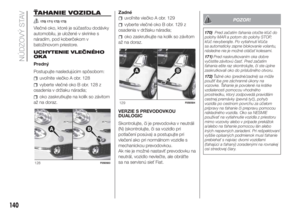 142
142 143
143 144
144 145
145 146
146 147
147 148
148 149
149 150
150 151
151 152
152 153
153 154
154 155
155 156
156 157
157 158
158 159
159 160
160 161
161 162
162 163
163 164
164 165
165 166
166 167
167 168
168 169
169 170
170 171
171 172
172 173
173 174
174 175
175 176
176 177
177 178
178 179
179 180
180 181
181 182
182 183
183 184
184 185
185 186
186 187
187 188
188 189
189 190
190 191
191 192
192 193
193 194
194 195
195 196
196 197
197 198
198 199
199 200
200 201
201 202
202 203
203 204
204 205
205 206
206 207
207 208
208 209
209 210
210 211
211 212
212 213
213 214
214 215
215 216
216 217
217 218
218 219
219 220
220 221
221 222
222 223
223 224
224 225
225 226
226 227
227 228
228 229
229 230
230 231
231 232
232 233
233 234
234 235
235